电脑如何设置自动获得IP地址?
1、电脑设置自动获得IP地址的方法
WindowsXP系统电脑设置自动获得IP地址的方法:
步骤:
右键点击桌面上网络邻居图标,左键点击右键菜单中的:属性;
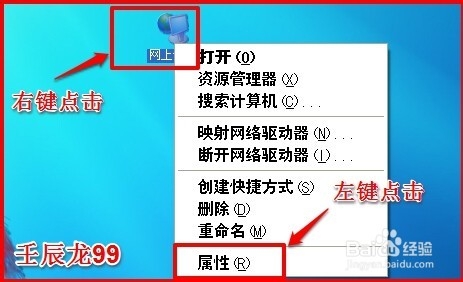
2、在网络连接窗口,我们右键点击:本地连接,在下拉菜单中左键点击:属性;
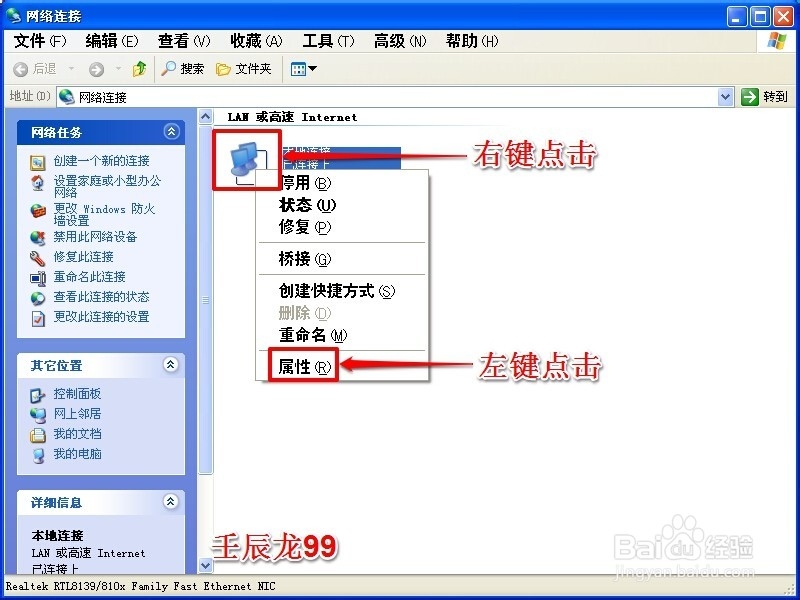
3、在打开的本地连接 属性窗口,(1)左键点击:Internet 协议(TCP/IP),(2)左键点击:属性;
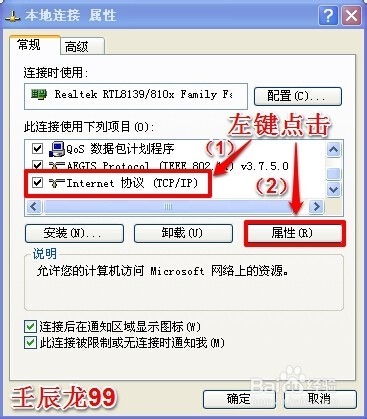
4、在打开的Internet 协议(TCP/IP) 属性窗口,我们左键点击:自动获得IP地址(O)和自动获得 DNS 服务器地址(B),再点击:确定。
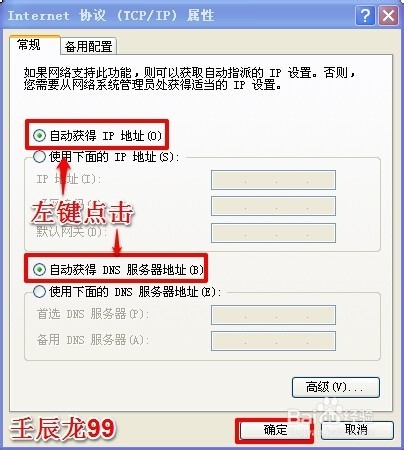
5、Windows7系统电脑设置自动获得IP地址的方法:
步骤:
我们右键点击桌面网络图标,左键点击右键菜单中的:属性;
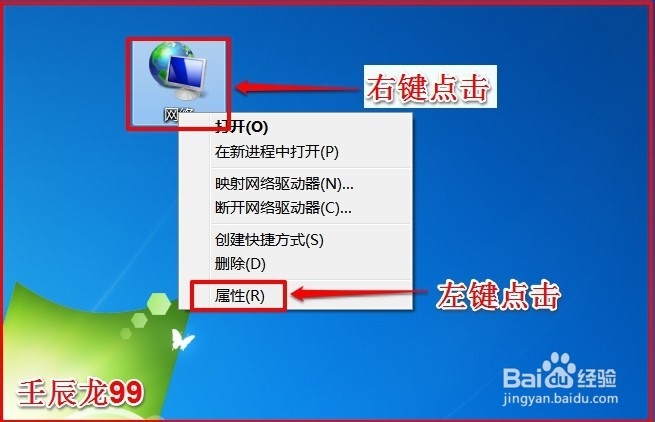
6、在打开的网络共享中心窗口,我们左键点击:更改适配器设置;
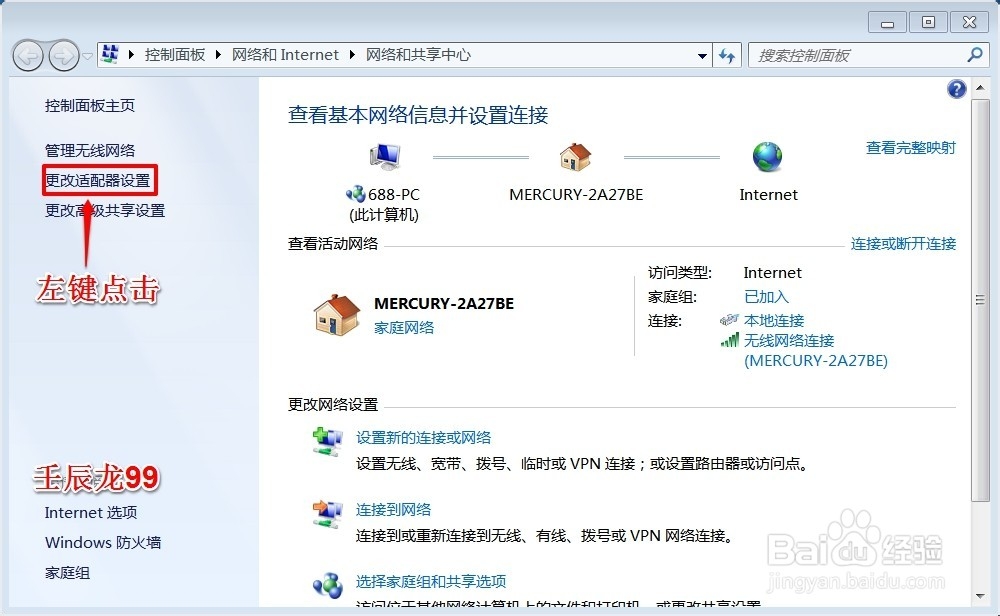
7、在网络连接窗口,我们右键点击:本地连接,在下拉菜单中左键点击:属性;
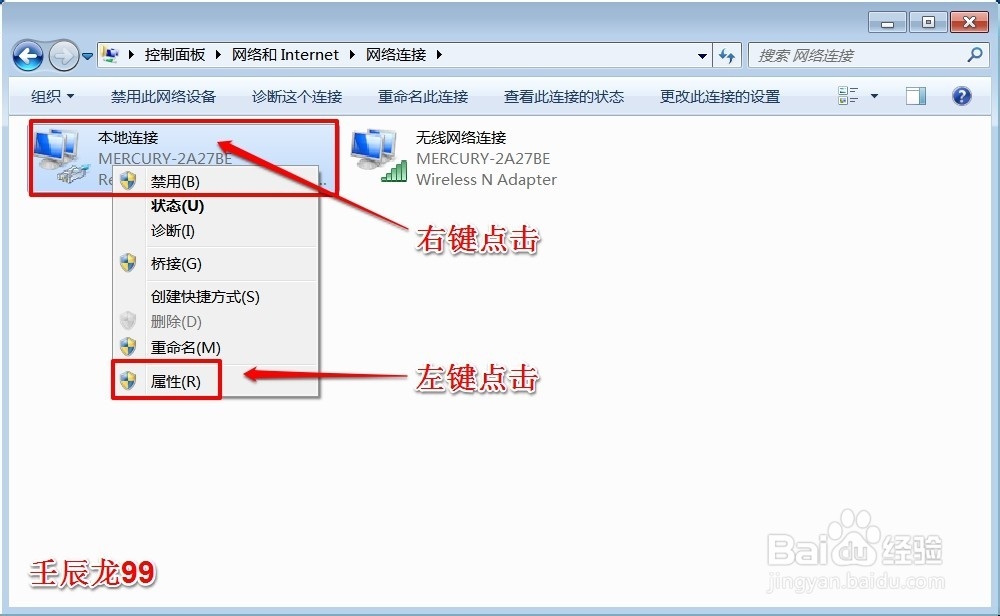
8、在打开的本地连接 属性窗口,(1)左键点击:Internet 协议版本 4 (TCP/IPv4),(2)左键点击:属性;
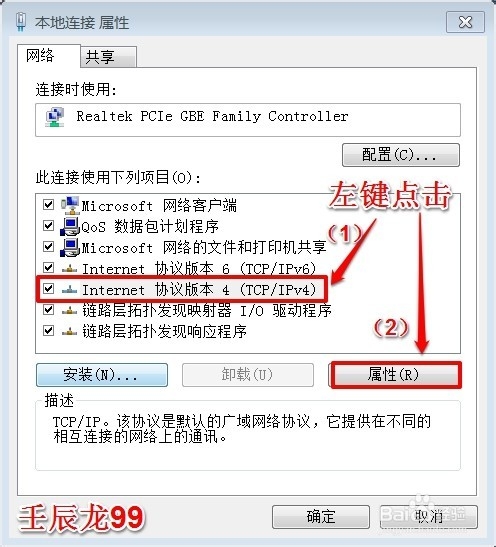
9、在打开的Internet 协议版本 4 (TCP/IPc4) 属性窗口,我们左键点击:自动获得IP地址(O)和自动获得 DNS 服务器地址(B),再点击:确定。
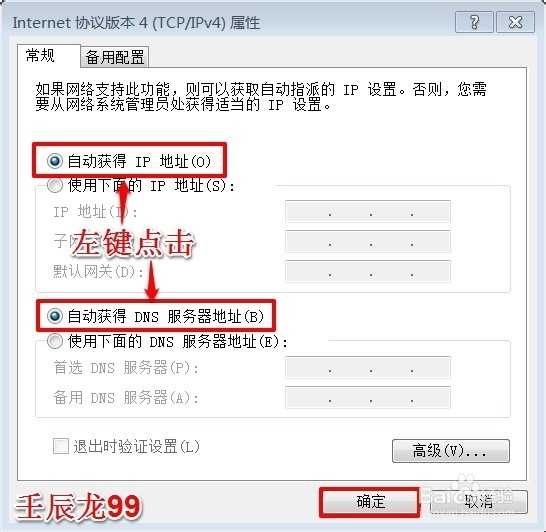
10、上述即:WindowsXP系统和Windows7系统电脑设置自动获得IP地址的方法。对于熟悉的老朋友来说,这是轻而易举的事,但对于不太熟悉的新朋友来说,还是有参考价值的。
声明:本网站引用、摘录或转载内容仅供网站访问者交流或参考,不代表本站立场,如存在版权或非法内容,请联系站长删除,联系邮箱:site.kefu@qq.com。
阅读量:192
阅读量:167
阅读量:36
阅读量:167
阅读量:53